PTC CREO 3 开发环境设置
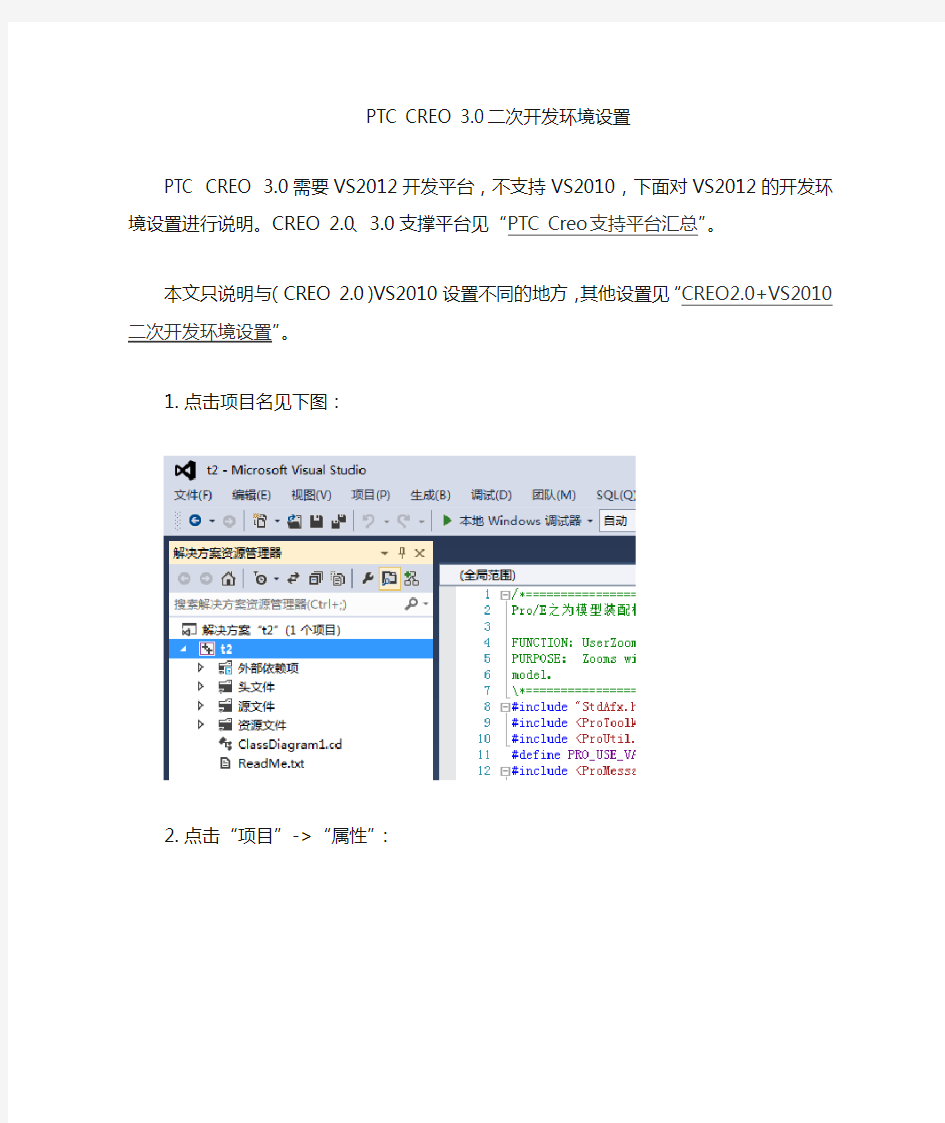

PTC CREO 3.0二次开发环境设置PTC CREO 3.0需要VS2012开发平台,不支持VS2010,下面对VS2012的开
发环境设置进行说明。CREO 2.0、3.0。
本文只说明与(CREO 2.0)VS2010设置不同的地方,其他设置见
。
1.点击项目名见下图:
2.点击“项目”->“属性”:
3.点击“配置属性”->“VC++目录”->“包含目录”/“库目录”:
设置包含文件目录,根据自己的CREO3.0安装目录设置,WIN7 64位系统缺省安装目录如下:
设置库目录,根据自己的CREO3.0安装目录设置,WIN7 64位系统缺省安装目录如下:
4.点击“链接器”->“输入”->“附件依赖项”:
设置附加依赖项:
忽略特定默认库:
其余设置与VS2010(CREO 2.0)一样。
VOS3000安装视频教程
VOS3000安装视频教程 1. 硬件需求 PC机或服务器一台 CPU:Xeon 2G以上 内存:2G(或以上) 硬盘空间:80G(或以上) 操作系统:请预装AS4或者AS5 先用SSH客户端登陆LINUX AS5 ....... 然后输入[root@ localhost]#cd /root [root@ localhost root]# uname –r 会显示系统版本≥2.6 linux系统的内核符合才安装标准查看CENTOS版本lsb_release -a 下面开始安装 采用具有root权限用户登录 进入目录/usr,命令如下: [root@ localhost root]# cd /usr [root@ localhost usr]# 然后登入文件上传apache-tomcat-5.5.15.tar.gz 至/usr 目录 上传完后 再解压运行 root@ localhost usr]# tar –zxvf apache-tomcat-5.5.15.tar.gz 进入目录/root,建立安装临时目录dl,并进入该目录,命令如下: [root@ localhost usr]# cd /root [root@ localhost root]# mkdir dl [root@ localhost root]# cd dl [root@ localhost dl]# 登陆上传项 将如下文件拷贝至dl 目录 ivr-2.1.1-5.i586 mbx3000-2.1.1-5.i586 vos3000-2.1.1-5.i586 MySQL-client-community-5.0.51a-0.rhel5.i386.rpm MySQL-server-community-5.0.51a-0.rhel5.i386.rpm jdk-1_5_0_08-linux-i586 perl-DBI-1.40-5.i386 emp-2.1.1-5.noarch 查看系统的参数 [root@ localhost `]# vi /etc/sysconfig/selinux (注:默认是SELINUX=enforcing 改写成:S ELINUX=disabled 保存然后重启系统# reboot) 重新启动后安装 root@localhost DL]#rpm –ivh MySQL-client-community-5.0.51a-0.rhel5.i386.rpm root@localhost DL]#rpm –ivh MySQL-server-community-5.0.51a-0.rhel4.i386.rpm 安装Java 运行环境 root@localhost DL]#rpm –ivh jdk-1_5_0_08-linux-i586(注:安装成功系统内将建立/usr/java/jdk1.5.0_08目录) 安装emp 模块 root@localhost DL]#rpm –ivh emp-2.1.1-5.noarch 安装IVR模块 root@localhost DL]#rpm –ivh ivr-2.1.1-5.i586 安装MBX3000 服务器 root@localhost DL]#rpm –ivh mbx3000-2.1.1-5.i586 安装VOS3000 服务器 root@localhost DL]#rpm –ivh vos3000-2.1.1-5.i586
【必看】Win10系统安装教程-(insydeBOIS)
注意事项: 1.在系统安装之前,请仔细阅读本教程的详细步骤! 2.安装系统会清空磁盘的所有数据,请先备份好有用的个人数据!! 3.请确保机器的电量在60%以上,防止因为电量低导致系统安装失败!!!准备工作: 1.准备带供电的USB HUB和OTG线 2.键盘、鼠标(可选)和8GB或更大容量的U盘一个 操作步骤: 一、制作带启动功能的U盘 1.运行UltraISO软件(见目录下的: UltraISO_v9.5. 2.2836.exe)。 (如果电脑是WIN8.1或WIN10请以管理员身份运行) 2.加载PE镜像(见目录下的: winpe_x86_win10.iso) (此为32位PE,用来安装32位的WIN10系统)
3. U 盘插到电脑的USB 接口上,然后依次点击UltraISO 软件上方工具栏的启动—>写 入硬盘映像
在弹出的菜单上注意如下三个选项:
点击写入按钮,即可对U盘创建启动分区。完成以后退出软件,进到电脑的磁盘管理下,可以看到U盘有一个启动分区,然后另一个磁盘可以格式化成NTFS格式,存放大于4GB的单文件了。 二、安装或更新Win10系统 1.在电脑上解压缩下载的压缩包 温馨提示:如果是分卷压缩的,如下图所示,一个压缩包分两部分压缩,必须要全部下载下来,然后解压缩其中一个即可. 2.把前一步制作好的,带启动功能的U盘连接到电脑上,格式化成NTFS格式,在格式化 时要把U盘的磁盘名称改为WINPE(这个很重要,不然在安装系统时,有可能会出现认不到U盘的情况),然后打开前面解压的文件夹,把里面的所有文件复制到U盘上。复制完成以后,打开U盘显示的目录如下: 3.把带供电的USB HUB插上电源,然后插上键盘,鼠标,U盘和OTG线,OTG线另一端连 到平板上。 4.按平板的电源键开机,然后连续短按键盘的Esc键,进入BIOS界面。如下图所示:
迅时设备配合南京昆石VOS做加密配置方法
迅时网关配合昆石VOS做加密配置方法一.S口网关加密注册为VOS上的话机配置方法。 1.VOS上正常开注册帐号:业务管理—>话机业务—>话机管理—>添加 2.S口设备设置:【基本配置】→【SIP】→【注册服务器】和【代理服务器】地址填 写VOS的地址,端口号为5070,【注册方式】选择“按线路注册”,提交保存。 3.【线路配置】→【用户电话号码】在对应的线路号上填写VOS平台上的话机 号码,如果号码为一个,所有帐号填写相同的即可,并发数受到VOS的限制。 4.【线路配置】→【用户线功能】选择“线路号码”,“注册”勾选,“注 册密码”填写VOS平台该话机号码对应的密码提交保存。
5.【高级配置】 【加密】“信令加密”打勾,“RTP 加密”选择“1 ”, “加密方式”选择“20”,“加密密钥”为空,提交保存。 6.在IE浏览器里分别执行如下操作(此时IE需要登录设备,输入密码验证成功后)IE输入以下命令后敲回车: http://xxx.xxx.xxx.xxx/xml?method=gw.config.set&id482=61202700 http://xxx.xxx.xxx.xxx/xml?method=gw.config.set&id483=newrock xxx.xxx.xxx.xxx是当前设备的IP地址,61202700是VOS平台的话机号码(如果每线号码不一样,任选其中一个号码即可),newrock为该话机号码的密码。
7.【系统工具】 【系统重启】重启设备。
二.O口网关加密注册到 VOS 配置方法。 1.在VOS上新建一个对接网关如下图,网关ID:newrock 网关的密码为newrock123 加密密钥:newrock123 (注:网关密码和加密密钥要相同) 2.O口设备设置:【基本配置】→【SIP】→【注册服务器】和【代理服务器】地址 填写VOS的地址,端口号为5070,【注册方式】选择“按网关注册”,“注册用户名”是VOS对接网关ID“newrock”, “注册密码”是VOS对接网关密码“newrock123”,提交保存。 3.【高级配置】→【加密】“信令加密”打勾,“RTP加密”选择“1”,“加密方式”选择“20”,“加密密钥”为空,提交保存。
中文版word基础教程
W o r d 2003基础教程 编 撰 花 椒 文 刀 版权归属:中国盲文出版社信息无障碍中心盲人挚友聊天室 前 言 结合阳光读屏软件强大的Word 朗读功能, 由信息无障碍中心开办的于2008年11月至 2009年3 月,推出在线《Word2003基础讲座》。同期,我们将讲座内容编纂成册,免费提供给 阳光软件的广大用户,以便查阅。 本教程用Word2003编写, 您可以通过单击目录快速跳转到需要查阅的文本,具体操作方法是:用上下光标逐行朗读目录,听到您想查阅的条目后,按下 Ctrl+小键盘的斜杠键,这样,光标会自动跳转到目录对应的文本,以方便您的查阅,同时,在阅读过程中,教程所提及的所有操作,您均可在当前窗口尝试,当然,为了保持教程的完整,建议您在关闭本 教程时选择不保存修改。 本教程由阳光软件免费提供,版权归属中国盲文出版社信息无障碍中心盲人挚友聊天室, 请勿用于商业用途,违者必究。
目录 第一章 初识中文版Word2003 中文版word2003是微软公司推出的中文版office2003软件套装中的重要组成部分,它具有 强大的文本编辑和文件处理功能,是实现无纸化办公和网络办公不可或缺的应用软件之一。 第一节安装、启动和退出程序 一、安装程序 安装word2003和安装其它软件并无二致,需要说明一下的是光盘版的安装。当您将中文版 office2003光盘放入光驱后,请不要自动播放,因为自动播放会弹出图形化的安装界面,读 屏软件无法操作。您可以在插入光盘后,打开“我的电脑”找到CD驱动器,application键 弹出快捷菜单,通过“打开(O)菜单”来打开光盘,然后在列表中选中office文件夹,打开 以后,列表中出现几个文件夹,由于版本不同,文件夹数量和名称可能会略有区别,不过没 关系,在这些文件夹中寻找setup.exe并回车执行,您就能顺利地用键盘完成安装操作了。 二、启动程序 按下Windows键弹出“「开始」菜单”,展开“所有程序(P)菜单”后。上下光标到 “MicrosoftOffice子菜单”,右光标展开该子菜单后,上下光标找到 “MicrosoftOfficeWord2003菜单”回车即可启动Word程序。另外,当您在资源管理器中选 择任意一个后缀名为.doc的文档回车时,计算机也会为您启动word程序,同时打开您选中 的文档。 三、退出程序 在程序窗口按下快捷键:“Alt+F4”是退出程序最简便的方法。当然您还可以在程序窗口按下 Alt键激活菜单栏,下光标展开“文件(F)子菜单”并找到到“退出(X)菜单”回车,或在程 序窗口按下“Alt+空格”弹出控件菜单,上下光标找到“关闭(c)菜单”回车即可退出程序。
exe格式电子书制作方法
如何制作EXE格式电子书?(以eBook Workshop 为例详解) 2010年04月07日星期三下午 05:23 简单的说电子书是指存储在光、电、磁等载体之上的数字图书。随着电子书不断的发展,现在开发出了各种不同的电子书格式,不同的格式需要使用不同的阅读器才能阅读。电子书也正以其信息量大且阅读方便快捷的特点,被越来越多的用户所接受。今天我们一起来看看关于EXE格式电子书的阅读和制作方法。 EXE格式电子书最大的特点就是无须专门的阅读器支持,一个文件就可以执行,界面也可以做得很漂亮,还可以带密码保护。其缺点是在安全性、速度、空间等方面不够好,尤其是EXE电子书在书签功能方面做得不好,不过总的说来,此格式利大于弊,丝毫不影响其普遍的适用性。制作EXE电子书可以选用的软件很多,这里以“e书工场V1.4”(eBook Workshop )为例给大家讲解一下制作过程。 一、软件基本情况 这是将 HTML 页面文件、图片、Flash等捆绑成 EXE 电子文档的制作软件。吸收了目前其他同类软件的优点,采用界面外壳,制作时可以选择界面;而且界面优美,并可以不断升级界面。另外制作出的电子书还可以部分或全部加密。软件大小为1.8MB,可到以下地址下载: https://www.sodocs.net/doc/4a13283728.html,/soft/8520.html 提示:其他同类可选软件有eBook Edit Pro、网文快捕(Cyber Article)等。 二、制作流程 软件安装非常简单,完成后即可启动到如图1所示主界面。单从界面上来说非常简洁,轻松即可上手。此软件主要特色就是将现有的Word文档、html网页文件等编译为EXE格式电子书,因此在总的制作流程上来说比较简单。
Scratch2.0入门中文使用教程
儿童编程 SCRATCH2.0入门中文使用教程 目录: 1. Scratch的简介 第1课下载与安装 第2课初识Scratch 2.Scratch基础课程 第3课让角色动一动 第4课键盘控制 第5课迷宫程序 第6课会飞的巫婆 第7课三角形的面积 第8课造型切换---人物走动 第9课移动人物教师进阶使用 第10课判断人物位置 3. Scratch进阶课程--打蝙蝠 3-1 第一节课 3-2 第二节课 3-3 第三节课
4. scratch进阶课程2-打地鼠 4-1 设计背景、铁锤及地鼠 4-2 撰写地鼠的程序 4-3 撰写铁锤程序 4-4 分数的计算 5. 接球游戏 5-1 设计球部份的程序 5-2 人物部份的程序 5-3 程序计分 5-4 扣分的构想 6.如何分享SCRATCH作品 7.如何把sb2文件转化成swf格式的flash文件
SCRATCH2.0入门中文使用教程 1. Scratch的简介 Scratch是 MIT (麻省理工学院) 发展的一套新的程序语言,可以用来创造交互式故事、动画、游戏、音乐和艺术。很适合8岁以上儿童使用,目前1.4版已经完全支持中文界面,更方便使用,完全不用背指令,使用积木组合式的程序语言,让学习变得更轻松,并充满乐趣。 官方网站:https://www.sodocs.net/doc/4a13283728.html,/ 目前已经推出2.0版本,支持在线和离线模式。 由于国外网站速度较慢,gateface门面,已经集成了scratch的程序,所以只要安装了伽卡他卡电子教室(15.5以上版本)或这个gateface5.5以上版本,都有scratch,不用另外安装。(伽卡他卡电子教室集成了gateface,scratch在gateface的门面编辑器里,点击相应按钮,就可以启动scratch) Gateface门面中,集成的是离线程序,可以不用登录scratch网站,在本机使用。搜索伽卡他卡电子教室或者gateface都可以到官网或者华军下载。 分享SCRATCH作品的方法: 方法1:放到网站共享。SCRATCH网站,可以上传sb2格式的文件,这样,别人通过访问SCRATCH网站来访问你的作品,需要在SCRATCH
台电双系统(Android+Windows10)安装教程-I
注意事项: 1、在系统安装之前,请仔细阅读本教程的详细步骤; 2、此安装教程适用于双系统BIOS没有损坏的情况下,对系统进行更新; 3、安装系统会清空磁盘的所有数据,请预先把重要数据进行备份; 4、安装过程大约需时30-40分钟,安装前务必保证机器电量充足,建议预先给机器充满电,再进行操作; 5、以下刷机分为Android刷机和Windows刷机,可根据刷机需求分别单独进行,即需要更新Android固 件时,进行Android刷机操作即可,需要更新Windows系统时,进行Windows刷机操作即可; 准备工作: 1、在台电官网,输入机器背壳ID,下载对应的系统包和刷机工具并完成解压; 2、准备两个8G容量以上的U盘; 3、准备一台带外接供电的USB HUB设备; 4、准备一套USB键盘; 备注:若单刷Android固件,则不用准备2、3、4点所说明的工具; 操作步骤: 一、刷Android固件 1、打开“Android系统升级工具”文件夹,按以下顺序安装: 1) 首先安装iSocUSB-Driver-Setup-1.2.0.exe文件; 2) 再安装IntelAndroidDrvSetup1.5.0.exe文件; 3) 最后安装ManufacturingFlashTool_Setup_6.0.51.exe文件; 4) 以上安装成功后,将“升级工具”文件夹中的CUSTOM_CONFIG.INI文件拷贝到C:\Program Files\Intel\Manufacturing Flash T ool目录下。
特别注意事项:a、必须按以上顺序安装升级工具b、安装以上程序时请保持默认安装设置和路径c、以上三个程序按顺序安装成功后,在电脑桌面上会有升级工具快捷图标,如图1所示d、请务必按以上步骤操作,否则将导致升级不成功 图1 2、安装完成后,运行“Manufacturing Flash Tool”后再点击左上角的File选择Settings选项,将SOC Devicds的VID/PID分别改为8087和0A65,将Android devices的VID/PID分别改为8087和OFFF,如下图红色方框所示进行设置,保存后关闭量产工具。 3、重新打开量产工具,选择File---Open,选择“双系统-Android固件”文件夹中的烧录文件 “flash_nopartition.xml”。(注意,此处如果选择了“flash.xml”,会将Windows系统擦除,变成单Android系统,如果要保留Windows系统,请不要选择“flash.xml”)
VOSS快插接头系统介绍及维修方法说明
[NextPage1、VOSS快插系统的组成及装配] 改进原因:Voss快插系统可以提高气路密封性,降低车辆维护成本,提升整车性能的可靠性。 VOSS快插系统的组成及装配示意: 图1、VOSS快插系统的组成 VOSS快插系统由4个部件组成:带竹节倒齿的快插接头、螺母座、锁位卡簧和橡胶垫圈(见图1)。4个部件功能分述如下: 快插接头有一个宽边卡槽,安装时以供卡簧插入;其它2个槽配合O型圈。第一个O型圈(黑色)用来密封连接部分,防止介质进入;第二个O型圈(红色)用以防止外部杂质的进入,红色标记可以作为是否安装正确的一个外观检验标志。 螺母座旋入气动产品部件螺纹接口内,O型圈起密封作用。 锁位卡簧的一端是开口的,安装时快插头的锥形末端将其顶开,快插接头插入后,卡簧与宽边卡槽啮合,卡簧将自动对中。 橡胶垫圈放入成型孔底部的环形位置。橡胶垫圈使快插接头能够在轴向压力作用下与卡簧啮合完好。 NG8、NG12,其对应螺纹规格见如下表: VOSS快插系统的拆卸: 车辆出现故障需更换快插接头或基体部件时,必须将发动机停机使管路减压。用扳手拧松螺母座,将螺母座和快插接头一同从基体(各种阀类及储气筒等)内旋出;然后取下锁位卡簧,即可将快插接头从螺母座中抽出(见图2)。
图2 VOSS快插接头的分离 [NextPage2、VOSS快插系统的安装方法] VOSS快插系统的安装方法 安装前首先要注意保证各部件表面清洁。 1. VOSS快插接头安装专用工具(图3)及螺母座安装专用工具(图4)。 图3 VOSS快插接头安装专用工具 1.大力钳(两把) 2.尼龙管剪切刀 3.橡胶锤 图4 螺母座、卡簧、橡胶垫圈安装工具(三种规格) 2. 尼龙管的剪切 尼龙管剪切端面必须垂直管子纵向轴线,端面整齐,必须使用下面的专用剪切刀具(见图5),以防产生毛刺影响密封性能,保证截面整齐。尼龙管口径有多种规格。 图5、用专用剪切刀具剪尼龙管 3.将尼龙管与带竹节倒齿的快插接头装到一起 快插接头有多种规格。把快插接头压入尼龙管时,需注意以下几点:① 常温下操作;② 龙管不允许加热;③ 节倒齿不能受到任何损伤,否则会影响和尼龙管的连接紧密性;选择与尼龙管口径对应的快插接头把尼龙管夹装到大力钳的适合口径处(注意不要用带螺纹的钳口夹尼龙管头,以便在钳子另一端口安装快插接头),并漏出5~ 8mm 管头,调整大力钳把手上的螺栓达到适当夹紧力(见图6): 图6、用大力钳夹装尼龙管 安装一端需接插尼龙管的快插接头(另一端带保护帽)的方法(见图7)。但在最终装配(快插接头插入基体上的螺母座中)前才能将保护帽取下: 图7、安装带保护帽的快插接头 安装两端均需插入尼龙管的快插接头的方法 (见图8,用一把大力钳夹装尼龙管,另一把大力钳口卡住快插接头的另一端止口位置,然后用锤敲击未夹持尼龙管的大力钳;另一端尼龙管时同样方法安装): 图8、安装两端带尼龙管的快插接头 4、将螺母座、卡簧和橡胶垫圈安装到基体上 如前所述,有NG6、NG8、NG12三种规格的螺母座,分别用相应规格的安装手柄。下面以阀类备件为例说明其安装方法,其他离合器助力缸、制动器室、储气筒等上的螺母座安装方法相同。 螺母座的基体上有造型孔(见图9)。 图9、阀上的造型孔,螺母座、卡簧、橡胶垫圈,安装手柄 按顺序将螺母座、卡簧、橡胶垫圈套在安装手柄上,对准造型孔(见图10),用手拧紧(见图11)。 图10、将螺母座、卡簧、橡胶垫圈套在安装手柄上 图11、拧紧螺母座
酷比魔方I7-WN (I7手写版)WIN10系统安装教程
酷比魔方I7-WN (I7手写版)WIN10系统安装教程 注意:此安装文件仅适用于酷比魔方I7手写版序列号以I7WN开头的型号,其他I7手写板型号的机器也可以安装此系统,但是系统无法激活。 一:需要的工具及准备工作: 1.酷比魔方i7-WN WIN10系统安装文件.rar压缩包(需要用户自行登录酷比魔方官网下载) 2.键盘一个,USB-HUB集线器一个,U盘一个(容量必须8G或者8G以上) 3.机器电量保持在30%以上。 二升级步骤: 1.解压“酷比魔方i7-WN WIN10系统安装文件.rar”,得到: Bios,WIN10文件夹以及“酷比魔方I7-WN (I7手写版)WIN10系统安装教程.DOC” 2.将U盘格式化成NTFS,卷标命名成“WINPE”(U盘容量大小建议8G或者8G以上) 将WIN10文件夹目录下的所有文件拷贝到刚刚格式化的“WINPE”U盘根目录下。
注意:系统文件大概占用U盘6.3G容量。
3.将I7的USB-OTG口通过OTG线连上USB-HUB集线器,并在USB-HUB集线器的扩展口上插上USB键盘以及刚刚复制好系统安装文件的”WINPE”U盘 4.先按I7的电源键开机,然后按键盘上的F7键使I7启动进入磁盘启动界面: 5.通过键盘上的上下键选择复制好复制好系统安装文件的”WINPE”U盘,按ENTER回车键确认。 6.上述1-5个步骤操作正常,机器会自动进入PE系统进行系统安装:
在最后这个界面输入“exit”或者长按电源键重启机器即可进入I7 WIN10系统,整个安装过程到这里完成。 注意:如果上述安装过程后重启进入win10系统,进入的win10界面是如下界面: “重新启动”),平板将会自动进行清理部署,并重启进行正常的启动设置。
U盘移动操作系统制作教程
U盘移动操作系统制作教程 用HopedotVOS虚拟技术做U盘系统当前不管是内存还是U盘价格都很低,相当于白菜价,网上热卖的8G U盘价格也还不到百元,今天编辑要与大家分享的是如何使用U盘制作一个移动操作系统,也就是将系统安装在U盘里,以后只需要拿着U盘插到任何电脑中都可以使用我们自己U盘里的一定系统了,是不是很神奇呢?今天编辑就来教大家如何制作U盘移动系统,非常适合广大电脑爱好者使用,或者在电脑中作双系统用也十分方便。 首先要做的是我们必须有一个U盘,建议U盘容量在4G或更高,因为U盘系统中不仅要在U盘中安装系统,还需要安装简单的应用软件,总之可以将U盘看作是一个移动的硬盘来理解,所以U盘容量尽量大些,就可实现更多软件应用了,不多废话了,下面来介绍下移动U盘操作系统的制作方法了。大白菜超级u盘启动制作工具制作U盘启动盘教程 制作一个U盘操作系统,我们将相当于在U盘上建议一个虚拟化系统,这里需要借助一款软件名称是:慧炬虚拟操作系统(HopedotVOS),简单介绍下该款软件:慧炬虚拟操作系统(HopedotVOS)采用的系统内核虚拟化技术,是一种轻量级虚拟化技术,将应用程序与操作系统解耦合,把应用对底层系统和硬件的依赖进行抽象处理,虚拟化系统内核为应用程序提供了一个虚拟的运行环境。 优点:慧炬极速盘可安装各种应用程序,如office、QQ、浏览器等,只要插入电脑就能通过慧炬高速盘进行办公、收发邮件、即时通讯、上网冲浪、游戏娱乐,不再为更换电脑而重复安装软件而烦恼,个性软件需求随身携带,如影随形,方便快捷,不需要单独设置U盘启动等,可在当前系统中自由切换到虚拟系统当中使用,非常方便。如何安装声卡驱动?电脑没声音声卡驱动安装教程,慧炬hopedot VOS技术:https://www.sodocs.net/doc/4a13283728.html, 软件制作系统方法如下:什么是键盘记录器? 一:首先下载好HopedotVOS软件,并运行软件安装VOSSetup.exe开始安装,如果将软件安装在U盘上就可以实现U盘移动系统, 安装在电脑中可以实现电脑双系统。如下图: 二:选择安装协议,这个安装很多软件我们只要选中同意协议即可,之后会提示我们将该虚拟软件安装在哪个位置,如果想做成移动U盘系统可以选择安装在插入电脑的U盘中,也可以选择安装在电脑硬盘中,实现双系统,如下图。选择安装的位置: 三:接下来就是和我们一般软件一样,先配置软件在桌面的快截方式,之后进入的是安装HoepdotVOS文件程序,如下图:
NC_API
NC开发帮助 作者:jieely ? A Accsubjdoc // 通过系统提供的会计科目接口查询所有会计科目 Accsubjdoc itf = (Accsubjdoc) NCLocator.getInstance().lookup(Accsubjdoc.class.getName()); nc.vo.bd.b02.AccsubjVO[] targetSubjV os = itf.queryAccsubjVOs(pk_glorgbook, null, false); AccperiodVO //查询会计期间 AccperiodVO[] accperiodVOs = (AccperiodVO[]) HYPubBO_Client.queryByCondition(AccperiodVO.class, " nvl(dr,0)=0 "); addBetch a.无参批量更新 String sql = "update bd_deptdoc set dept_code =…aaa? where dept_code=…bbb?"; session.addBatch(sql); //添加需要执行的同构SQL int rows = session.executeBatch(); //执行 b.有参批量更新 String sql = "update bd_deptdoc set dept_code =…aaa? where dept_code=?”; SQLParameter param = new SQLParameter(); //构造参数对象 param.addParam(“bbb”); //添加参数 session.addBatch(sql, param); //添加需要执行的同构SQL int rows = session.executeBatch(); //执行 afterEdit @Override//表的编辑后赋默认值方法(UI类重写方法)*先执行afterEdit,后执行公式* public void afterEdit(BillEditEvent event) { super.afterEdit(event); if(event.getKey().equals("zd")) { t his.getBillCardPanel().execHeadEditFormulas(); }
UEFI安装win10教程方法
UEFI安装win10教程win10uefi安装的方法! 偶然碰到有网友咨询怎么安装win10,本来已经教程出得差不多了,今天就补齐最后一个,uefi安装win10! 老实说,因为win10刚出来的缘故,我也是测试了很多种安装方法,能安装成功的还真不多,失败的不说了,只说成功的方法: 一、制作启动盘 1、下载并安装U大师启动盘制作工具UEFI版 2、制作启动盘 第一步点击iso制作,将制作的iso文件保存在D盘更目录下面或者其他盘的根目录,注意不要放在桌面上,小编做过测试,如果放在桌面上,有时候会制作失失败! 第二步,点击一键制作,选定我们刚刚制作出来的iso文件,一般名字都是UDashi.ISO;
制作了,如果下图! 特殊情况:制作完了uefi启动盘之后,发现要放入系统,而系统文件大于4G,而我们的启动盘默认制作成fat32格式,那么你就要设置他的隐藏方式,如上图所示,将其设置成高级隐藏,然后再行制作,制作完成之后,格式化U盘,将U盘格式化成ntfs格式,这样就可以重新放入4G以上大小文件了,而且不影响启动盘的使用! 二、调整bios; 注意,如果你的bios本来就是uefi启动的此步略过;如果不是,请将bios设置成uefi 启动。
按快速启动键或者直接在bios里将u盘设置为第一启动项,进入启动盘。 四、调整分区; 如果你原本就是uefi启动,并且分区表格式是gpt的,有esp分区,直接格式化esp分区。 如果不是uefi启动的,请先转换磁盘为gpt分区,然后创建esp分区,具体方法,请看 顶部win8改装win7方法整理里面有详细的分区调整方法!
最新最全VOS3000安装视频教程
最新最全VOS3000安装视频教程 1. 硬件需求 PC机或服务器一台 CPU:Xeon 2G以上 内存:2G(或以上) 硬盘空间:80G(或以上) 操作系统:请预装AS4或者AS5 先用SSH客户端登陆LINUX AS5 ....... 然后输入[root@ localhost]#cd /root [root@ localhost root]# uname –r 会显示系统版本≥2.6 linux系统的内核符合才安装标准查看CENTOS版本lsb_release -a 下面开始安装 采用具有root权限用户登录 进入目录/usr,命令如下: [root@ localhost root]# cd /usr [root@ localhost usr]# 然后登入文件上传apache-tomcat-5.5.15.tar.gz 至/usr 目录 上传完后 再解压运行 root@ localhost usr]# tar –zxvf apache-tomcat-5.5.15.tar.gz 进入目录/root,建立安装临时目录dl,并进入该目录,命令如下: [root@ localhost usr]# cd /root [root@ localhost root]# mkdir dl [root@ localhost root]# cd dl [root@ localhost dl]# 登陆上传项 将如下文件拷贝至dl 目录 ivr-2.1.1-5.i586 mbx3000-2.1.1-5.i586 vos3000-2.1.1-5.i586 MySQL-client-community-5.0.51a-0.rhel5.i386.rpm MySQL-server-community-5.0.51a-0.rhel5.i386.rpm jdk-1_5_0_08-linux-i586 perl-DBI-1.40-5.i386 emp-2.1.1-5.noarch 查看系统的参数 [root@ localhost `]# vi /etc/sysconfig/selinux (注:默认是SELINUX=enforcing 改写成:S ELINUX=disabled 保存然后重启系统# reboot) 重新启动后安装 root@localhost DL]#rpm –ivh MySQL-client-community-5.0.51a-0.rhel5.i386.rpm root@localhost DL]#rpm –ivh MySQL-server-community-5.0.51a-0.rhel4.i386.rpm 安装Java 运行环境 root@localhost DL]#rpm –ivh jdk-1_5_0_08-linux-i586(注:安装成功系统内将建立/usr/java/jdk1.5.0_08目录) 安装emp 模块
vos安装及破解方法
iptable防火墙是否运行着,如果有把它关掉,以免安装过程造成不必要的困扰 查看SElinux状态 禁用selinux,打开/etc/selinux/config,改为 SELINUX=enforcing SELINUX=disabled 1. 安装mysql-server yum install mysql-server vi /etc/https://www.sodocs.net/doc/4a13283728.html,f # By xinke default-character-set=utf8 default-storage-engine=InnoDB max_connections=9000 service mysqld start 2. 安装tomcat tar zxvf apache-tomcat-5.5.15.tar.gz mv apache-tomcat-5.5.15/usr 3. 安装jdk rpm –ivh jdk-1_5_0_08-linux-i586.rpm vi /etc/profile export JAVA_HOME=/usr/java/jdk1.5.0_08 export PATH=$JAVA_HOME/bin:$PATH export CLASSPATH=.:$JAVA_HOME/lib/dt.jar:$JAVA_HOME/lib/tools.jar 4.安装VOS rpm -ivh emp-2.1.2-0.noarch.rpm
rpm -ivh mbx2009-2.1.2-0.i586.rpm rpm -ivh ivr-2.1.2-0.i586.rpm rpm -ivh vos2009-2.1.2-0.i586.rpm 5. 开始破解 ./vos20092120.bin RPM Time: 1362119866 VOS Time: 1362120705 JDK Time: 1362120490 然后 [root@vos vos2009_V2.1.2.0]# ./vos20092120 Year:2030 Month:8 Day:10 MAC Address:00-0C-29-66-49-49 JDK Time:1362120490 RPM Time:1362119866 VOS Time:1362120705 IP Address:192.168.18.18
ArchiCAD入门中文教程
ArchiCAD中文教程 带领您进入ArchiCAD的世界,一步一步地创建一个虚拟建筑。 步骤 00 –介绍 (1) 步骤 01 –建立布局 (4) 步骤 02 –利用楼层 (18) 步骤 03 –完成建筑封顶 (23) 步骤 04 –发展设计 (28) 步骤 05 –添加门窗 (38) 步骤 06 –增加楼梯 (52) 步骤 07 –定义房间用途和空间 (57) 步骤 08 –增加最终细节 (61) 步骤 09 –测量和估算建筑成本 (65) 步骤 10 –向客户演示 (69) 步骤 00 –介绍 我们将向您展示使用一个物体模型是多么容易的一件事,30分钟内您将完成所有的建筑系统,为您的客户和项目合作伙伴递送高质量的设计和图纸,ArchiCAD 虚拟建筑使用的概念都是您司空见惯的,如如墙、门、楼板和屋顶等,我们的演示过程是符合您传统的设计方式的,不过不是二维中的绘图,而是使用了三维几何和其他属性的智能物体。 “The ArchiCAD in 30 minutes”光盘包含的是一个提供仅限制了保存和打印功能的该软件的演示版。安装好后,我们将带来您完成10个步骤,每个步骤的ArchiCAD 项目文件都可以在ArchiCAD 8.0 Demo/ArchiCAD in 30 minutes目录下找到,您
必须在一次完成一个步骤,因为您不能保存,您只需要打开对应步骤的文件,该步骤之前的所有步骤完成的内容都有。 您将学习创建一个小展览室,底楼是展览空间,二楼为画廊,以及其他一些员工和参观者所需要的日常设施。 建筑平面图如下,不同的用户界面元素将帮您完成建筑该项目。
WIN10安装教程
WIN10 安装教程 WIN10自从出现,就一波接一波的听到或者感受到WIN10在以往操作系统上改变.可以说WIN10更易用,更人性化. WIN10推荐全新安装,原因多: 1),WIN10主要是以向以往WINDOWS用户推送更新的方法来传播,更新到WIN10的用户,可以保留原有的设置和原有的应用软件,但软件不兼容的问题多. 2),WIN10的驱动和以往系统的驱动大多不兼容,虽然WIN10自己带了修正,更新驱动的功能,但还是不尽如人意. 3),什么精灵,什么卫士,什么大师,什么管家,等等的优化软件,驱动软件,系统软件,给WIN10带来的莫名其妙的问题非常让人头疼. 4),WIN10主要的改变是网络功能,而且WIN10推荐的就是让用户使用网络账号,可计算机大虾们都知道,网络用户缺少太多的本地权限. 综合以上,我自己也来写一个WIN10的安装教程吧. 一,准备 公欲善其事,必先利其器.WIN10的安装盘是充分且必要的.制作WIN10安装盘的过程就不在详细说明了,不会的童鞋可以参照: 1):使用UltraISO工具制作可启动U盘. 2):WIN10 MSDN下载地址 为什么是U盘,U盘的系统安装U盘好处多多,用过了就知道. 二,安装 1,做好的U盘系统盘插电脑上,重启电脑,在出现LOGO画面的时候按F11(当然有的品牌是F12,有的是F10,有的是F7),本人是镭波的,按F11.选择你的U盘.(图1)
图1 2,安装程序启动,选择区域语言键盘,国人当然是简体中文,+8区,美式键盘(图2). 图2 3,现在安装(图3),在此还可以选择修复选项,WIN10出问题了可以点启动安装盘点修复.功能十分强大,喜欢折腾的童鞋自己折腾一下试试.
VOS2009安装手册
VOS2009 安装手册
目录 第一章安装准备........................................................................................... 错误!未定义书签。 1. 硬件需求............................................................................................... 错误!未定义书签。 2. 软件需求............................................................................................... 错误!未定义书签。第二章安装步骤........................................................................................... 错误!未定义书签。第三章服务器命令....................................................................................... 错误!未定义书签。 1. 数据库服务器....................................................................................... 错误!未定义书签。 2. VOS2009 服务器................................................................................. 错误!未定义书签。 3. VOSWEB 客户端................................................................................ 错误!未定义书签。 4. VOSWEB 服务器................................................................................ 错误!未定义书签。 5. MBX2009 软交换服务器.................................................................... 错误!未定义书签。 6 license.dat授权文件的部署.................................................................. 错误!未定义书签。第四章服务器卸载....................................................................................... 错误!未定义书签。附
Win10安装CATIAV5R21教程
Win10安装CATIAV5R21教程打开镜像文件,双击SET UP 设定安装目录(可改可不改)
自定义安装,去掉不要的语言(也可以不管,反正我没改) 全选
后面就一路下一步,等待安装 安装完后不要启动不要不要 打开破解文件夹_SolidSQUAD_V5R25,安装“DSLS_SSQ_V6R2015x_Installer_01042015.exe”,之后打开DS License Server Administration,点击Servers-new,在license server name输入你电脑的名字(桌面计算机图标,右键—属性—计算机名),双击status下的服务,红色框区域
记下电脑名字和电脑ID Server Name ton-doni Server ID WXN-41D21000CD1D41A2 关闭DS License Server Administration。 打开DSLS.LicGen.v1.5.SSQ.exe,点击generate! 保存证书文档 从破解文档里复制"Licenses" 文件夹,把文件夹粘贴到C:\ProgramData\DassaultSystemes\ 对于CATIA V5-6R2015 64位版本,复制文件..client\64-bit\netapi32.dll 到
掌握英语解题“潜规则”,快速提高30分
掌握英语解题“潜规则”,快速提高30分 1. 我有一定的词汇量,也掌握基本的语言技巧,为什么考试成绩依然平平? 2. 同样的知识点,为什么变换情境后我就茫然了呢? 3. 都是语言,什么样的语言表达才算好?为什么我用心写出的句子却得不到阅卷老师的青睐? 以上的困惑是不是很熟悉,戳中了你的痛处?本文将为你揭开高分英语的秘密。 掌握解题“潜规则” ――英语轻松拿高分 提分技法一:“分隔法”突破单项填空题 中英两种语言的差异是英语学习的难点,也是高考英语命题人的出发点之一。对于单项填空题,命题人主要是通过增加插入语、修饰成分和改变语序等手段来设置语境,加大题目的隐蔽性和识别难度。 英语的句子表达一般是由“主干+ 修饰”两部分组成。分隔现象即为了避免主语、宾语等主要句子成分过长,在英语表达中往往将这些成分与其修饰语分隔开来。如:I will,if I have time,take you to my school. 有时间的话,我带你去我们学校。
解单项填空题时,对于分隔现象,我们可使用“减一减”的方法:先从整体上把握主干,再去掉句子中的插入语、附加成分等干扰部分,使结构简化,从而准确地选出正确答案。 1.(2014湖南卷)All we need a small piece of land where we can plant various kinds of fruit trees throughout the growing seasons of the year. A. are B. was C. is D. were 【解析】此题考查主谓一致。句子的主语为all,其后的we need为省略掉的引导词that的定语从句。we need将主语all与系动词分隔开来,考生可根据“减一减”的原则将其删掉。主语all指事物,故用单数,再根据where后面的定语从句提供的语境can可以看出,应为一般现在时,故选择C。 2.(2013重庆卷)It's not easy to change habits, with awareness and self-control,it is possible. A. for B. or C. but D. so 【解析】用“分隔法”去掉with awareness and self-control,显而易见,前后是转折关系,故选C。 提分技法二:多视角攻下完形填空词类题堡垒 考生应该尽量延伸思维视角,学会从多种角度观察同一个问题,这样就会发现容易被忽略的新内容或者解决问题的新方法。针对完形填空中的词类题,有四种解题视角可供大家借鉴:
相关文档
- GISDK 中文教程 入门篇
- PCSchematic中文入门教程
- Proteus中文入门教程
- 中文版word基础教程
- Mendeley中文入门教程.pdf
- (完整版)Scratch2.0入门中文使用教程
- MathType6.9中文基础教程之一
- CHEMCAD中文入门教程
- Scratch2.0入门中文使用教程
- photoshop中文版基础教程
- ArchiCAD入门中文教程
- ArchiCAD入门中文教程
- 中文DeltaV入门教程
- Mendeley中文入门教程
- Alias官方中文入门教程
- SolidWorks_2007中文版基础教程
- ISIS入门教程(中文版)
- ArcGIS中文基础教程
- 完整版Scratch20入门中文使用教程
- Scratch2.0入门中文使用教程
